La creazione di video picture-in-picture è una tecnica per sovrapporre un video a un altro. Viene ampiamente utilizzato nei video di reazione o nelle interviste video. Se hai l'esigenza di creare un video picture-in-picture per piattaforme video come Facebook, Instagram, ecc., quale strumento dovresti usare? Puoi leggere questo articolo e imparare come creare e modificare video picture-in-picture sul tuo computer e telefono.

- Parte 1. Come creare e modificare video Picture-in-Picture sul computer
- Parte 2. Come realizzare video Picture-in-Picture su iPhone e Android
- Parte 3. Domande frequenti sulla creazione di video Picture-in-Picture
Parte 1. Come creare e modificare video Picture-in-Picture sul computer
Puoi utilizzare strumenti di editing video professionali per creare un video picture-in-picture. Apeaksoft Video Converter Ultimate è uno dei software di editing video più potenti che dovresti prendere in considerazione. Le sue versatili funzionalità di modifica avanzate ti consentono di creare e modificare video picture-in-picture in modo flessibile.
Apeaksoft Video Converter Ultimate
- Compatibile con vari formati video tra cui MP4, MOV, MTS, M2TS, MKV, ecc.
- Migliora i video per migliorare la qualità dei video.
- Le funzionalità avanzate ti consentono di creare video 3D e aggiungere effetti speciali.
- Condividi video picture-in-picture su varie piattaforme come Facebook, Instagram, TikTok, ecc.
Dopo aver scaricato e avviato Apeaksoft Video Converter Ultimate, dovresti selezionare il Collage funzione nell'interfaccia principale. Scegli il modello che desideri creare per il video picture-in-picture. Quindi puoi aggiungere video facendo clic su + sul layout.

Quindi puoi modificare i video. Basta posizionare il cursore sul singolo video sul layout. Quindi puoi vedere la barra mobile su di esso. Puoi regolare le tracce audio e il volume del video. E puoi anche aggiungere filtri per il video.

Per esportare il video picture-in-picture, dovresti fare clic su Esportare pulsante sull'interfaccia. È possibile regolare il formato, la frequenza dei fotogrammi, la risoluzione e la qualità del video prima dell'output. Quindi scegli la cartella in cui salvare il video di esportazione. Puoi fare clic su Avvio esportazione pulsante per avviare il download.

Puoi utilizzare Apeaksoft Video Converter Ultimate per creare video picture-in-picture su Windows e Mac. Se vuoi sapere come creare video picture-in-picture sul tuo smartphone, puoi leggere la parte successiva.
Parte 2. Come realizzare video Picture-in-Picture su iPhone e Android
iMovie è un software di editing video gratuito con la funzione pip. Se stai usando iPhone, puoi usarlo facilmente per creare video picture-in-picture. La sua interfaccia ben progettata e le funzionalità di base ti consentono di realizzare facilmente un video picture-in-picture sul tuo telefono. puoi anche modifica il video su iMovie come un professionista.
Creazione e modifica gratuita di video Picture-in-Picture su iPhone
Apri iMovie sul tuo iPhone. Quindi dovresti aggiungere video premendo il + pulsante nella parte superiore dello schermo. Puoi scegliere i video nell'app Foto.
Quindi scegli un altro video e fai clic sul pulsante a tre punti sull'interfaccia. Clicca il Picture in Picture opzione nel menu. Ora puoi vedere i 2 video sulla timeline. Puoi tagliare il video cambiando i punti di inizio e fine del video.
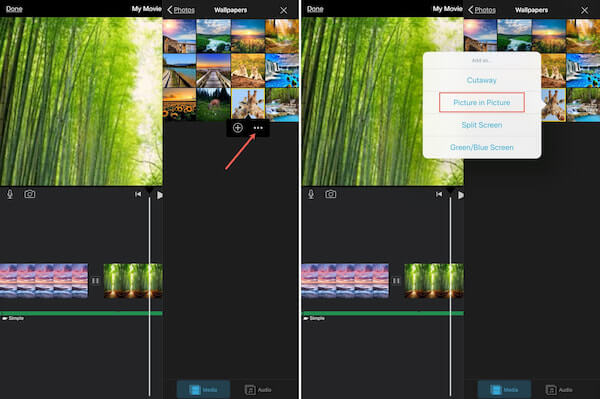
Per salvare il video picture-in-picture, puoi premere il tasto Fatto opzione nella parte superiore dell'interfaccia.
Creazione e modifica di video Picture-in-Picture su telefoni Android
Esistono molti strumenti di editing video su Android che ti consentono di creare video picture-in-picture. È un'app versatile per modificare video e condividerli su piattaforme come Facebook o Instagram.
Dopo aver scaricato e avviato l'app, devi fare clic sul pulsante al centro dell'interfaccia per aggiungere video. Quindi puoi modificare il nome del file nella finestra popup.

Per creare un video immagine nell'immagine, devi impostare un livello sul video principale. Quindi, fai clic sul pulsante del livello e importa un altro video. Puoi modificare 2 video sulla timeline. Le funzionalità avanzate ti consentono anche di aggiungere effetti speciali, testi, filtri e musica ai tuoi video.

Per salvare il video immagine nell'immagine, puoi fare clic sul pulsante di output sul lato destro dello schermo. Quindi verrà salvato sul tuo telefono.
Parte 3. Domande frequenti sulla creazione di video Picture-in-Picture
1. Posso aggiungere immagini ai miei video picture-in-picture?
Si, puoi. Puoi utilizzare Apeaksoft Video Converter Ultimate per realizzare questo. Basta aggiungere immagini nei modelli del collage video. È possibile modificare facilmente l'immagine con varie funzioni.
2. Posso inserire una cornice Picture-in-Picture in un punto qualsiasi del mio video?
Si, puoi. Esistono editor video pip che supportano questa funzione come iMovie. Puoi cambiare la posizione del video direttamente con la mano. Basta premere il video e spostarlo.
3. Come aggiungere più di una cornice Picture-in-Picture al mio video?
Apeaksoft Video Converter Ultimate ti consente di aggiungere molti pip frame. Puoi scegliere modelli con un numero diverso di fotogrammi video. Puoi importare video nei modelli e modificarli.
Conclusione
Questo articolo te lo mostra come creare e modificare video picture-in-picture sul tuo computer e smartphone. Puoi utilizzare strumenti potenti come Apeaksoft Video Converter Ultimate per realizzare video picture-in-picture con funzionalità avanzate. Oppure puoi utilizzare un software di editing video gratuito con funzionalità pip come iMovie sul tuo telefono. Se hai domande sull'editing video picture in picture o vuoi saperne di più, non esitare a contattarci.




